-
Maëlice
Maëlice
Tutoriel fait avec Photoshop Cs5 mais réalisable avec les autres versions de ce logiciel
Ce tutoriel est de ma création personnelle. Toute ressemblance avec un autre existant ne serait que pure coïncidence.
C'est un travail long et je vous demanderai de le respecter.




Si vous êtes membre de mon forum, vous pouvez poster votre réalisation sur ce lien
http://www.chezviolinegraph.com/t19292-maelice
Sinon, vous pouvez me l'envoyer par mail en cliquant sur la boîte au lettres ci-dessousFiltres utilisés
* Simple / Diamonds
* Flaming pear / Flood
* Graphic plus / Cross Shadow
* AAA Frames / Frames works

 Matériel à télécharger, en Cliquant Ici
Matériel à télécharger, en Cliquant Ici
- Le masque est de Nikita - et l'image de la fille, tubée par Gehilda

1. Ouvrir votre matériel sur votre logiciel. Nous allons travailler directement sur l'image de la fille
2. Maintenir la touche CTRL enfoncée et en même temps, cliquez en bas à droite au niveau de votre fenêtre de calque sur Créer un calque. Un calque vierge va se créer directement sous notre image de la fille.
3. Couleur d'avant plan : 4f1f08 - Couleur d'arrière plan : b58255
4. Sélectionner maintenant votre outil de dégradé sur la gauche de votre plan de travail. Ensuite tout en haut dans les configurations cliquez sur votre dégradé pour ouvrir l'éditeur de dégradé. Placez-vous ensuite sur le dégradé Premier plan /Arrière plan, normalement c'est le tout premier.
5. Faire les réglages suivant : La première couleur à 0 mettre la foncée, La couleur claire au milieu à 50%, et à 100% à nouveau la couleur foncée. Puis fermer la fenêtre.
6. Sélectionner sur vos configurations du dessus, le dégradé radial
7. Sur votre travail, tracer votre dégradé du coin supérieur gauche au coin inférieur droite
8. Filtre, Simple, Diamonds
9. Sur le masque, Sélection, Tout sélectionner - Edition, copier - Edition, coller sur votre travail
10. Sur la droite de votre logiciel, mettre le mode de calque sur Lumière tamisée et baisser l'opacité à 50%
11. Calque, Fusionner avec le calque inférieur
12. Filtre, Graphic plus, Cross shadow par défautAttention à l'image que vous choisissez, si elle est claire, je vous conseille de jouer avec l'intensité et de baisser à environ 50, enfin à vous de voir ce qui est le mieux.

13. Filtre, Flaming pear, Flood
14. Se placer sur le calque de la fille - Calque/Style de calque/Ombre portée
15. Calque, Aplatir l'image pour tout fusionner
16. Filtre AAA frames/Frame works
17. Image/Taille de l'image - Redimensionner à 700 pixels de largeur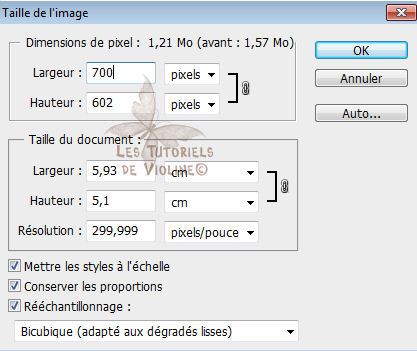
18. Sur la déco, Sélection, Tout sélectionner - Edition, copier - Edition, coller sur votre travail
19. Calque/Style de calque





20. Calque, aplatir l'image pour tout fusionner
21. Signer, puis Fichier, Enregistrer sous... Format .JPEG
Vos participations / Variantes

Merci Colybrix
Merci Mica
Merci Nadège
Merci Illétré

Merci Lucrezia
Merci Ouistiti

Merci Vannades
Merci Hélène83
Merci Doudouce
Merci Chacha18801

Merci Mimy
Merci Bibi20041

Merci Eve
Merci Maousi68


Merci Emerode
-
Commentaires

































